Статьи о AVI
- 1. Конвертировать другие форматы в AVI+
- 2. Конвертировать AVI в другие форматы+
- 3. Воспроизвести AVI+
AVI в MOV Конвертер: как конвертировать AVI в MOV (Quicktime)
Автор: Юлия Юрьевна • 2025-10-23 21:13:11 • Проверенные решения
Как мы все знаем, AVI поддерживается операционной системой Windows или программами Windows, такими как Windows Media Player или Windows Movie Maker. В отличие от этого, он может быть ограничен операционной системой Mac. Вы не можете ни воспроизводить AVI на QuickTime, ни редактировать его в iMovie или Final Cut Pro. Чтобы решить эту проблему, вы можете либо попробовать компоненты QuickTime (плагины) для расширения поддержки формата AVI, либо обратиться к профессиональному конвертеру для преобразования AVI в формат MOV для лучшей совместимости на устройствах Mac OS X или iOS.
- Часть 1. Лучший конвертер AVI в MOV - Wondershare Uniconverter
- Часть 2. Бесплатный конвертер AVI в MOV - Wondershare Free Video Converter
- Часть 3. Другие 8 онлайн инструментов для конвертации AVI видео в MOV
- Часть 4. Расширенные знания для AVI и MOV
Часть 1. Лучший конвертер AVI в MOV для Windows / Mac
Очень важно найти полезный конвертер для вашей системы Windows или Mac. Wondershare UniConverter (первоначально Wondershare Video Converter Ultimate) - это то, что вы ищете. Он поддерживает более 1000 видеоформатов, так что вам не нужно беспокоиться о плавном преобразовании или наоборот. Этот универсальный видео конвертер также поддерживает другие функции, связанные с видео, такие как редактирование видео, сжатие видео, передача видео и загрузка видео. Совместимый с новейшими системами Windows и Mac, вы можете просто бесплатно скачать и выполнить простые шаги ниже, чтобы легко конвертировать AVI-видео в MOV.
 Wondershare UniConverter - Ваш Полный Набор Инструментов Для Видео
Wondershare UniConverter - Ваш Полный Набор Инструментов Для Видео

- Конвертируйте AVI в QuickTime MOV, MOV в AVI и другие видео-конверсии среди более чем 1000 видеоформатов.
- Конвертируйте AVI-видео в оптимизированный пресет почти для всех устройств, таких как iPhone, iPad.
- Поддержка 30-кратной более высокой скорости преобразования, чем другие стандартные конвертеры.
- Поддержка мощных функций редактирования видео, таких как обрезка, Обрезка, поворот, добавление субтитров, эффектов и т.д.
- Записывайте видео на воспроизводимый DVD-диск с помощью привлекательных бесплатных шаблонов DVD-дисков.
- Скачивайте / записывайте видео с YouTube и других более чем 10 000 сайтов обмена видео.
- Универсальный набор инструментов включает в себя фиксацию метаданных видео, GIF maker, кастинг видео на телевизор и Screen recorder.
- Поддерживаемые ОС: Windows 10/8/7 / XP / Vista, Mac OS 10.15 (Catalina), 10.14, 10.13, 10.12, 10.11, 10.10, 10.9, 10.8, 10.7, 10.6.
Смотрите видео-учебник по преобразованию AVI-видео в MOV на Windows, аналогичные шаги на Mac.
Шаги по преобразованию AVI в MOV на Windows / Mac (включая Mojave)
Убедитесь, что вы скачали и установили Wondershare UniConverter на свой ПК/Mac по ссылке выше. Приведенные ниже шаги будут основаны на версии Windows, Если вы являетесь пользователем Mac, просто используйте аналогичные шаги, это так просто.
Шаг 1 Добавьте AVI-файлы в конвертер Wondershare.
Откройте Wondershare UniConverter и перейдите в раздел Convert по умолчанию вверху, а затем у вас также будет два варианта загрузки AVI-видео в лучший видео конвертер.
- Перетащите видео прямо в конвертер.
- Нажмите кнопку Add Files и просмотрите файлы через проводник, а затем нажмите кнопку Open, чтобы загрузить файлы AVI.
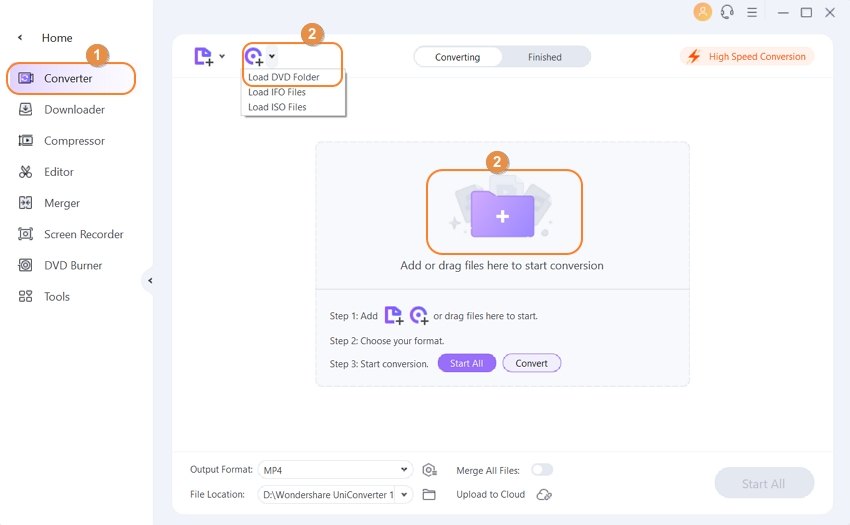
Шаг 2 Установите выходной формат как MOV.
Щелкните значок раскрывающегося списка рядом с параметром Output Format и выберите Video > MOV also the detailed preset. Кроме того, вы сможете найти различные предустановленные настройки для устройств iOS, таких как iPad, iPhone, iPod, Apple TV, а также приложений Mac OS, таких как iMovie, iDVD, Final Cut Pro. Это означает, что вы можете выбрать свой выходной формат непосредственно в соответствии с вашим устройством или предпочтениями воспроизведения.
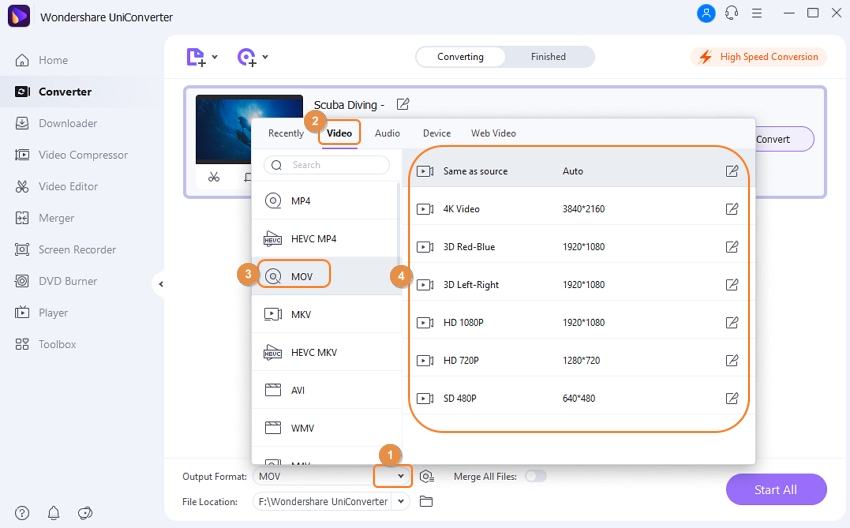
Шаг 3 Конвертируйте AVI в QuickTime MOV.
Нажмите кнопку Start All в правом нижнем углу, чтобы запустить преобразование AVI в QuickTime MOV. Через некоторое время вы сможете найти конвертированный файл MOV на вкладке Finished.
Необязательно Редактировать AVI видео перед конвертацией
Пусть это будет регулировка громкости, яркости, контрастности, насыщенности или добавление субтитров в ваш AVI-файл, вы можете легко воспользоваться встроенным редактором. Вы также можете просмотреть изменения в режиме реального времени с различными включенными эффектами. Другие функции редактирования, такие как обрезка, Обрезка, поворот видео, также включены.
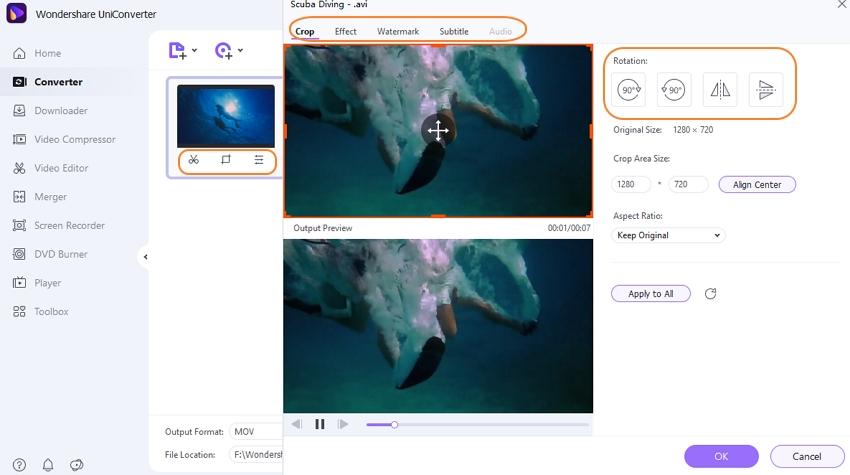
Часть 2. Бесплатный конвертер AVI в MOV - Wondershare Free Video Converter
Wondershare Free Video Converter предлагает мощные инструменты, включая Пакетное преобразование нескольких файлов со скоростью в 30 раз быстрее, чем его сверстники, и без ущерба для качества AVI-файла. Программа поддерживает огромное количество форматов файлов, позволяя конвертировать AVI файлы в MOV, MP4, DVD и многое другое.
Шаг 1: Нажмите на значок программы на вашем компьютере, чтобы запустить ее, а затем нажмите на кнопку + Add files, чтобы загрузить AVI-файлы.
Шаг 2: Нажмите на раскрывающийся значок, расположенный рядом, чтобы конвертировать все файлы. Выберите вкладку Видео и выберите MOV.
Шаг 3: Нажмите кнопку Convert, чтобы конвертировать AVI-файлы в MOV.
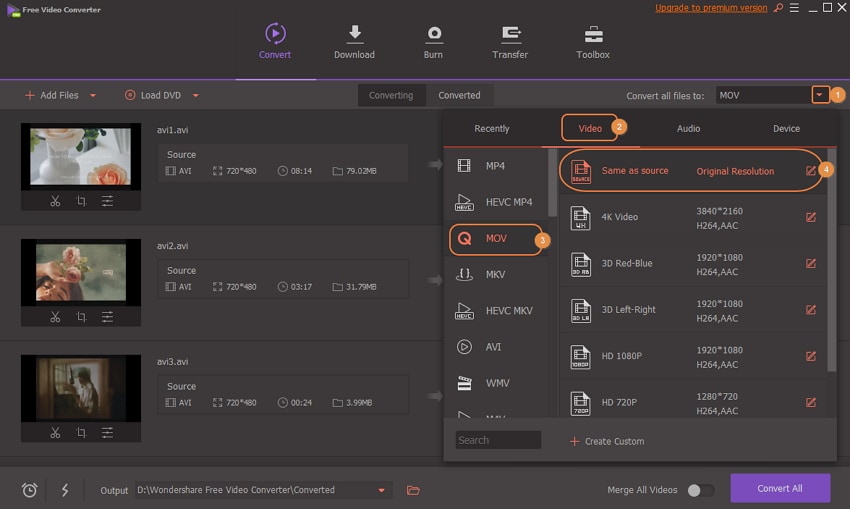
Часть 3. Другие 8 онлайн инструментов для конвертации AVI видео в MOV
Вы можете удобно использовать онлайн-пакеты и эффективно конвертировать AVI-файлы в MOV online. Ниже приведены инструменты, которые вы можете использовать.
1. Online-Convert
Online-Convert - это бесплатный конвертер, позволяющий эффективно выполнить конвертацию без необходимости установки дополнительного плагина. Он поддерживает более 150 форматов видеофайлов, включая AVI, MOV, FLV, 3G2, WEBM и WMV. Набор предоставляет необходимые настройки для редактирования файлов.
Шаг 1: Перейдите в раздел https://video.online-convert.com/convert-to-mov.
Шаг 2: Вы можете загрузить видео, которое хотите конвертировать, нажав кнопку Browse, чтобы выбрать видеофайл с Вашего компьютера, или также у вас есть возможность добавить URL-адрес видеофайла.
Советы: перед преобразованием вы можете настроить качество звука, аудиокодек, обрезать видео и многое другое в разделе настроек.
Шаг 3: Как только вы закончите с настройками, просто нажмите на кнопку Convert File, подождите несколько минут, и Ваше выходное видео будет готово.
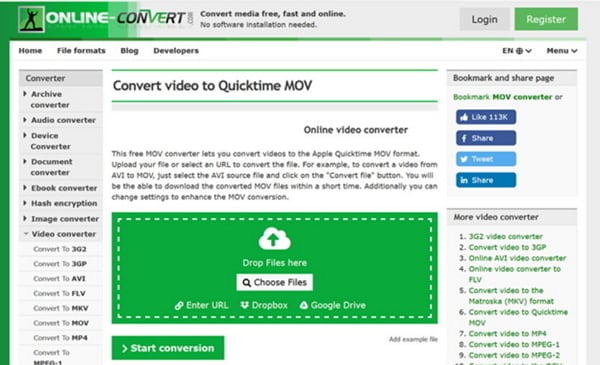
2. Wondershare Online Converter
Отличная онлайн-утилита поддерживает более 1000 видео-и аудиоформатов как для ввода, так и для вывода. Этот онлайн-конвертер поддерживает преобразование нескольких файлов одновременно и в 30 раз быстрее, чем любой другой конвертер.
Шаг 1: Нажмите на Drag & Drop or Hit to Add File и загрузить AVI-файлы.
Шаг 2: Выберите MOV в качестве выходного формата.
Шаг 3: Нажмите кнопку Convert, чтобы начать процесс преобразования.
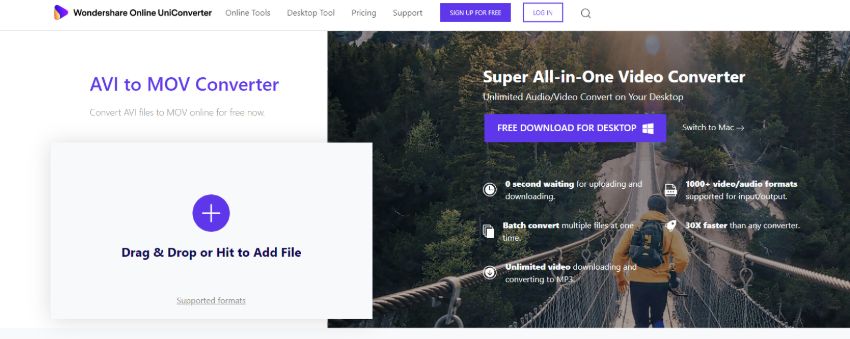
3. Online Converter
Это простой и легкий конвертер по сравнению с вышеперечисленными люксами. Он имеет чистый и организованный интерфейс, с которым очень легко работать. Онлайн-конвертер предоставляет два варианта загрузки файла: либо с помощью URL-адреса, либо с локального компьютера.
Шаг 1: в интерфейсе онлайн-конвертера нажмите кнопку Choose File и импортируйте файлы AVI.
Шаг 2: Нажмите кнопку Convert, чтобы начать загрузку файла AVI. После завершения процесса загрузки вы будете перенаправлены на веб-страницу с результатами конверсии.
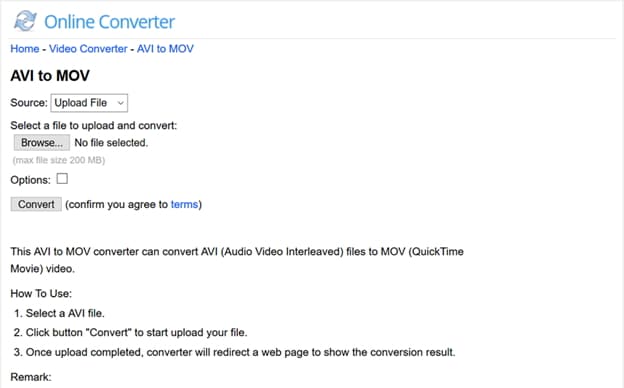
4. Convert. Files
Это полностью веб-конвертер, который поддерживает огромное количество видео - и аудиоформатов и помогает управлять хранением файлов после преобразования. Он сразу же отправляет преобразованные видео на вашу электронную почту.
Шаг 1: добавьте файлы AVI для Convert.Files Интерфейс файлов. По умолчанию установлен флажок выбрать локальный файл. Нажмите на кнопку Browse, чтобы импортировать ваши данные.
Шаг 2: Выберите MOV в качестве формата выходного файла в разделе Output format.
Шаг 3: наконец, нажмите кнопку Convert.
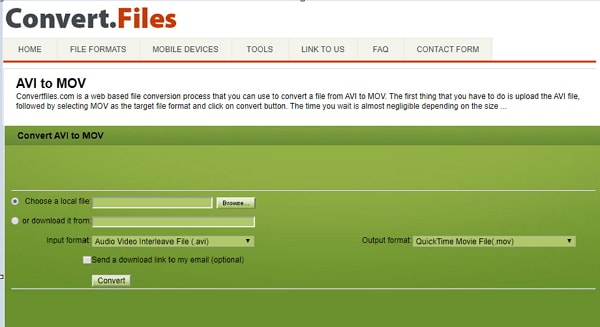
5. Zamzar
ZAMZAR - это один из широко используемых онлайн-конвертеров. Он поддерживает эффективное преобразование различных форматов файлов в нужный формат. Программа доступна на нескольких международных языках, таких как английский, Deutch и Italiano. Он утверждает, что с момента своего создания преобразовал более 400 миллионов файлов.
Шаг 1: Нажмите на кнопку Add Files и импортируйте файлы AVI.
Шаг 2: Выберите MOV в качестве выходного формата.
Шаг 3: Нажмите кнопку Convert Now и начните процесс преобразования.
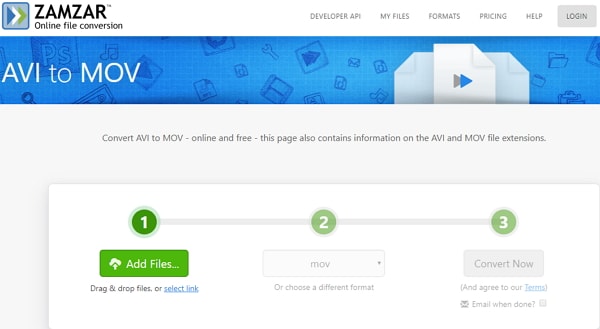
6. Cloudconvert
Этот конвертер поддерживает множество форматов и, следовательно, преобразует видеофайлы онлайн. К таким форматам относятся MP4, WEBM и более 200 других. Он также позволяет управлять различными аспектами, включая видеокодек, соотношение сторон и ширину, а также редактировать, обрезая конец и начало. Cloudconvert рекомендуется для преобразования формата AVI в формат MOV, так как он дает высококачественные результаты.
Шаг 1: Откройте Cloudconvert с помощью любого браузера на вашем компьютере и выберите отдельные файлы AVI с помощью функции Select File.
Шаг 2: укажите, что MOV-это нужный формат файла, а затем нажмите кнопку Convert, чтобы изменить AVI-видео на MOV.
Шаг 3: Когда преобразование завершится успешно, загрузите MOV-файлы и сохраните их на своем компьютере.
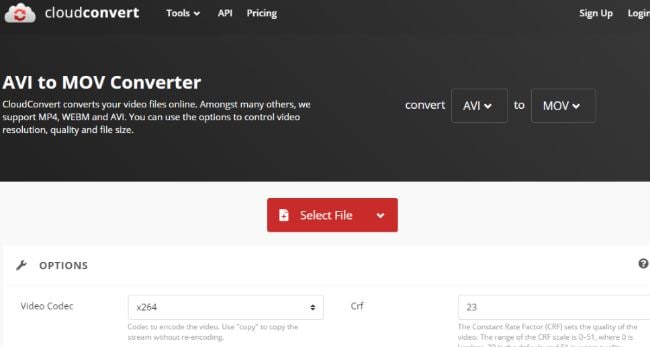
7. FreeConvert
Это бесплатный конвертер, который доступен через любой браузер на вашем компьютере. Он легко и быстро преобразуется, независимо от того, работаете ли вы с одним файлом или пакетом в пределах ограничения размера 1 ГБ. Он совместим с другими форматами, такими как MP4, WMV, FLV, MKV, VOB и Android, iPad, iPhone, Xbox и мобильные видео.
Шаг 1: Вы можете загрузить видео AVI на эту платформу с помощью утилиты Choose AVI Files или перетащив их в поле загрузки.
Шаг 2: Чтобы начать преобразование, нажмите на функцию Convert to MOV, которая отображается в виде синей кнопки.
Шаг 3: Когда преобразование завершится, нажмите кнопку Download All, чтобы получить все преобразованные файлы сразу.
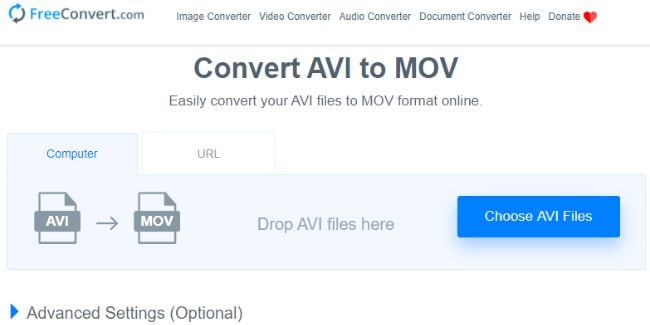
8. FreeFileConvert
Этот конвертер свободно конвертирует видеофайлы, а также аудио, документы и изображения. Он позволяет конвертировать сразу пять файлов, при условии, что они не превышают 300 МБ. При получении результатов вы можете загружать преобразованные файлы не менее пяти раз.
Шаг 1: м File или Dropbox или Google Drive account в опции Cloud. Вы также можете ввести ссылку на видео AVI по URL адресу.
Шаг 2: Убедитесь, что MOV выбран в качестве выходного формата из выпадающего списка. Используйте утилиту Convert для преобразования AVI-видео в MOV.
Шаг 3: Чтобы получить результаты, дождитесь завершения преобразования, а затем загрузите преобразованный файл.
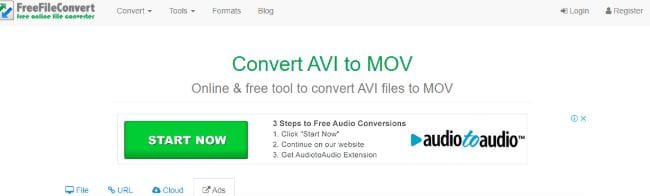
Часть 4. Расширенные знания для формата AVI и MOV
| расширение файла | AVI | MOV |
|---|---|---|
|
|
||
|
|
AVI-это мультимедийный контейнер, который содержит как аудио, так и видео данные. Он позволяет Синхронное воспроизведение аудио-с-видео. Файлы AVI поддерживают несколько потоковых аудио и видео. | MOV-это собственный формат файлов, введенный Apple. Он естественно поддерживается и совместим со всеми Mac-операционными или основанными системами, программами и программным обеспечением. Он также воспроизводится на устройствах iOS. |
|
|
iMovie |
|
|
|
||
|
|


Юлия Юрьевна
Главный редактор